OPPOデータ復元:OPPOから削除されたファイルを復元するための5つの解決策
OPPO携帯電話は、見事なデザインと印象的な写真やビデオ機能で有名です。デバイスの貴重なファイルを誤って紛失し、それらを取得することに苦しんでいると感じている場合、あなたは正しい場所にいます。 5つの簡単なソリューションを提供しています OPPOデータ回復。
以前に連絡先、メッセージ、メディアをクラウドサービスにバックアップしたと仮定すると、簡単に復元できます。バックアップしていない場合は心配しないでください。また、スマートフォンから失われたデータを直接取得するためのプロフェッショナルなOPPOデータリカバリソフトウェアも提供しています。
以下のビデオからすべての方法を学ぶことができます。
パート1:OPPOのデータ損失につながる典型的な状況
データの損失は、OPPO電話ユーザーにとって突然でイライラする可能性があります。一般的なシナリオを理解することは、予防と回復の鍵です。次に、いくつかのデータ損失シナリオを調べましょう。
- 偶発的な削除:重要なファイルを誤って削除することは、データ損失の一般的な原因です。
- ストレージの問題:データの保存に関する問題は、写真やビデオの損失につながる可能性があります。
- システムの互換性:ファイルシステムが異なると、他のデバイスに接続すると問題を引き起こす可能性があり、データの損失につながる可能性があります。
- 工場出荷時のリセット:工場出荷時のリセットは、デバイスを元の状態に戻し、すべてのユーザーデータと設定を消去します。
- デバイスの障害:突然の誤動作が発生する可能性があり、特にデータ節約プロセス中にデータの損失を引き起こします。
- 電話の損傷:携帯電話を落とすとストレージが損傷し、データが欠落します。
- 水の損傷:極端な温度や水は、携帯電話の電子機器に害を及ぼす可能性があり、その結果、データが失われます。
あなたは必要かもしれません:
パート2:ローカルバックアップを介してコンピューターなしでoppo電話から削除されたファイルを回復する
ローカルバックアップからOPPO電話のデータを復元するには、以前にデバイスをバックアップしたことを確認してください。完了すると、選択したバックアップから削除されたすべてのファイルがOPPO電話に復元されます。次に、復元については以下の手順に従ってください。次に、メディアの回復をイラストとして採用して、OPPO A3S/A37/R25/R23から削除されたビデオ/写真を回復する方法を説明しましょう。
- OPPO電話で「設定」>「追加設定」>「バックアップとリセット」>「ローカルバックアップ」に移動します。
- または、「ツール」>「バックアップと復元」を介してアクセスできます。
- そこに着いたら、すべてのバックアップデータが表示されます。
- バックアップファイルを選択して、復元するメディアファイルを選択するだけです。
- 修復プロセスを開始し、辛抱強く完了するのを待ちます。
- 完了すると、すべての削除されたデータがOPPO電話に復元されます。
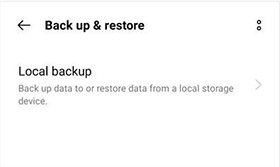
パート3:Oppoクラウドを使用してOppo電話からデータを復元する
Oppo Cloudに登録されている場合は、それを使用してバックアップしてOppo電話データを復元できます。クラウドは、写真、ビデオ、SMS、その他のファイルを自動的にバックアップします。 OPPO電話で有効になったら、コンピューターなしで簡単に回復するためにファイルがアップロードされます。次に、SMS Recoveryをモデルとして利用して、Oppo Cloudから削除されたメッセージOppoを回復する方法を説明しましょう。
- OPPO電話で「設定」アプリにアクセスし、「Oppo Cloud Backup」セクションに移動します。
- 「Oppo Cloud Backup」機能をアクティブにして、自動的に定期的にデータをOppoクラウドにバックアップします。
- 「今すぐバックアップ」オプションを選択して、すべての電話データをOPPOクラウドにすぐにバックアップします。
- Oppo電話でOppoクラウドにリンクされたアカウントを設定します。
- テキストメッセージを含むバックアップファイルからデータを復元するように求められます。
- または、OPPOクラウドアカウントにサインインして、修復プロセスを開始します。

Oppoクラウドバックアップを有効にする方法がわからない? クイックルック: OPPO電話で「設定」>「Oppoクラウド」に移動します。 OPPOアカウントにサインインするか、まだお届けしていない場合は作成してください。次に、目的のデータ型をバックアップします。
パート4:Google Serviceを使用してOPPOからデータを回復します
– Data Lossの前にOPPO電話がGoogleドライブと同期された場合、バックアップから回復できます。 GoogleドライブのバックアップからOppo電話データを復元するための簡略化されたガイドを次に示します。
- Googleドライブアプリを開くか、ブラウザを介してWebサイトにアクセスします。
- 紛失したデータにリンクされたGoogle Accoutの詳細でログインします。
- フォルダーを参照するか、検索バーを使用してファイルを見つけます。
- ファイルをタップし、[ダウンロード]を選択すると、ファイルがOPPOデバイスに復元されます。
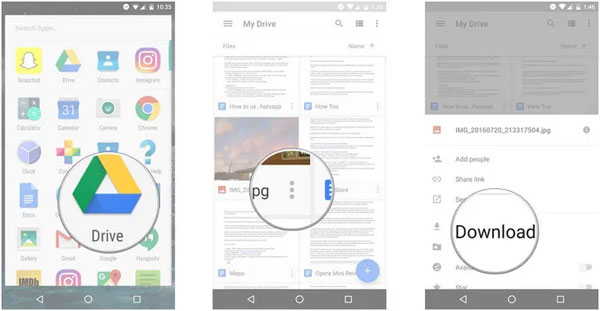
– 同様に、Google Photosは、写真やビデオを保存して管理するための多用途のアプリです。 iOSとAndroidをサポートし、自動化されたマルチメディアバックアップを提供します。インストールしてこのサービスとデータを同期している場合は、偶発的な削除後にOPPOで削除された写真を回復する方法を学びます。
Read more: iPhone/iTunesバックアップの「パスワードを入力してロック解除」の問題を解決する6つのヒント
- 開きます グーグル写真 OPPO電話のアプリ。
- アプリ内の「ゴミ」フォルダー(60日以内)に移動します。
- 回復するファイルを選択します。
- [復元]オプションをタップして、削除されたデータをデバイスに戻します。
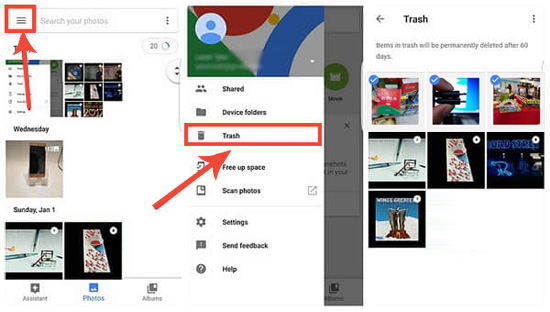
パート5:バックアップなしでOPPO電話から削除されたデータを回復する
バックアップなしでOPPO電話の紛失したデータを復元するには、最も信頼できるツールであるAndroid(Windows and Mac)のMobilekin Doctorをお試しください。この例外的な製品は、スマートフォンの包括的なスキャンを可能にした後、OPPO/Androidデータ回復用に特別に設計されています。このOPPOデータリカバリソフトウェアは、デバイスから現在、削除された、または誤ったデータを効果的に取得し、コンピューターで保護します。
AndroidのMobilekin DoctorでOPPO電話からデータを回復するにはどうすればよいですか? (3つの簡単な手順)
ステップ1:OPPOデータ回復プログラムを実行します
まず、インストール後にコンピューターにAndroid用のMobileKin Doctorを開設します。 OPPO携帯電話をUSB経由でコンピューターに接続し、デバイスでUSBデバッグ機能がアクティブになるようにします。接続すると、プログラムのインターフェイスが表示されます。
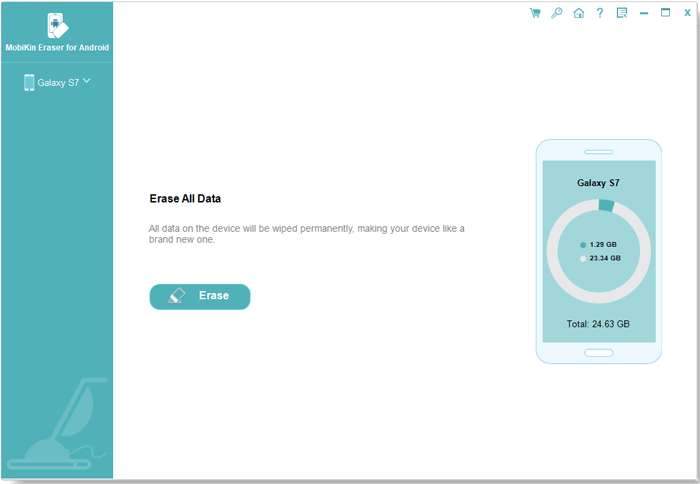
ステップ2:スキャンするファイルカテゴリを選択します
このツールは、回復できるサポートされているデータ型のリストを提示します。回復する予定のものを選択して、[次へ]をクリックするだけです。その後、ユーティリティは、検索のためにOPPOスマートフォンのスキャンを開始します。
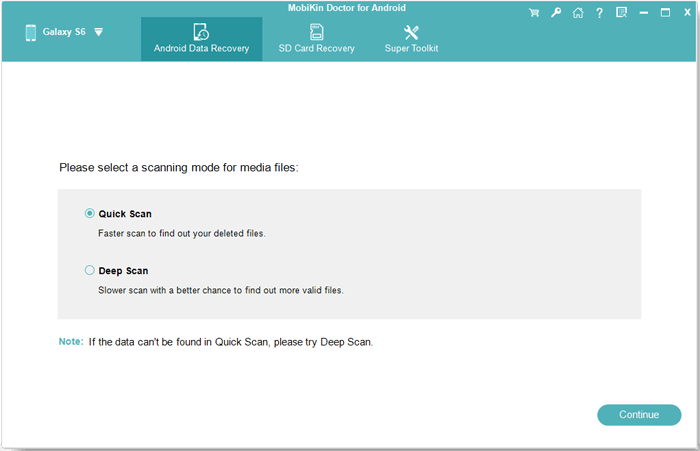
ステップ3:OPPOデバイスから失われたデータを表示および復元する
スキャンが完了すると、回復したファイルをプレビューできます。復元したいアイテムを選択し、選択したファイルをコンピューターに保存する前に、右下隅の「回復」をクリックします。

OPPOデータの回復/保護に関するQ&A
Q1:工場出荷時のリセット後にOPPOデータリカバリを実行することは可能ですか?
工場出荷時のリセット後にOPPOデータの回復は困難ですが、特別なツールで実行可能です。成功は、タイミングとツールの有効性に依存します。支援するには、デバイスの使用を停止し、専門的なヘルプを検討してください。確かではありませんが、データを回復しようとすることは価値があります。
Q2:電話が壊れたときにOppoデータ回復を行う方法は?
- OTGケーブルを使用して、壊れた画面でUSBマウスをOPPO電話に接続します。
- ロック画面のパスワードまたはパターンを入力して、壊れた画面携帯電話のロックをマウスでロック解除します。
- 設定からOPPOおよびメディア転送プロトコル(MTP)でUSBデバッグを有効にします。
- USBケーブルで携帯電話をマシンに接続します。
- Windows Explorerを開いて、携帯電話の内部ストレージにアクセスし、メディアファイルをコンピューターに転送します。

Q3:OPPOデータを定期的に保護する方法は?
データの損失を防ぐために、OPPO携帯電話を定期的にバックアップします。AndroidのMobilekin Backup ManagerなどのAndroidバックアップソフトウェアを使用したり、ローカルバックアップサービスなどの組み込み機能を使用したりできます。さらに、Google Drive、Dropbox、OneDriveなどのクラウドストレージサービスを利用して、追加のセキュリティを利用することを検討してください。
ファイナライゼーション
慣習的であるように、バックアップを使用できる場合は、OPPOデータリカバリを簡単に実装できます。しかし、事前にOPPOデータをバックアップしていない場合は、AndroidのMobileKin Doctorを選択して、紛失した写真、ビデオ、連絡先、テキストメッセージなどを回復してください。さらに、極端な場合のデータリカバリに関するヒントを提供し、将来のデータ損失防止のためにOPPO電話データを保護します。追加の提案やお問い合わせについては、下にコメントを残してください。
![]()
![]()



